Si tu veux désactiver ou désactiver la saisie tactile de la tablette PC, voici ce que vous devrez faire sur une machine Windows 10. Un paramètre de stratégie de groupe local et un ajustement du registre vous permettront de désactiver la fonction tactile sur une tablette PC exécutant Windows 11/10.
Il est possible de désactiver la fonctionnalité d’écran tactile dans Windows 10 en désactivant les périphériques HID ou d’interface humaine à partir du Gestionnaire de périphériques. Cependant, supposons que vous vouliez faire la même chose sur une tablette PC Windows 10. Si vous ne souhaitez pas utiliser la méthode du gestionnaire de périphériques, il est suggéré d’opter pour le paramètre de stratégie de groupe local ou le réglage du registre.
Activer ou désactiver la saisie tactile Tablet PC dans Windows 11/10
Pour activer ou désactiver la saisie tactile de la tablette PC dans Windows 11/10, suivez ces étapes-
- Rechercher gpedit.msc dans la zone de recherche de la barre des tâches.
- Cliquer sur la stratégie de groupe Modifier dans le résultat de la recherche.
- Aller vers Saisie tactile dans Paramétrage utilisateur.
- Double-cliquez sur Désactiver la saisie tactile du Tablet PC réglage.
- Sélectionnez le Autorisé option.
- Cliquez sur Appliquer et d’accord.
Détaillons ces étapes.
Dans un premier temps, vous devrez ouvrir l’éditeur de stratégie de groupe local sur votre ordinateur. Pour cela, vous pouvez rechercher gpedit.msc dans la zone de recherche de la barre des tâches et cliquez sur le Modifier la stratégie de groupe sur la page des résultats de recherche. Après avoir ouvert l’éditeur de stratégie de groupe local, vous devrez naviguer vers le chemin suivant-
Configuration utilisateur > Modèles d’administration > Composants Windows > Tablet PC > Saisie tactile
Dans le Saisie tactile dossier, vous trouverez un paramètre appelé Désactiver la saisie tactile du Tablet PC. Par défaut, il est réglé sur Pas configuré. Double-cliquez dessus et sélectionnez le Autorisé option.
Maintenant, cliquez sur Appliquer et d’accord boutons, respectivement.
Précaution: Avant d’utiliser le réglage du registre, n’oubliez pas de sauvegarder les fichiers du registre et de créer un point de restauration du système.
Désactiver la saisie tactile du Tablet PC à l’aide de l’Éditeur du Registre
Pour désactiver la saisie tactile du Tablet PC à l’aide de l’Éditeur du Registre, procédez comme suit :
- Rechercher regedit dans la zone de recherche de la barre des tâches.
- Cliquer sur Éditeur de registre dans le résultat de la recherche.
- Clique le Oui bouton dans l’invite UAC.
- Aller vers Tablette dans HKLC.
- Cliquez avec le bouton droit sur TabletPC > Nouveau > Valeur DWORD (32 bits).
- Nommez-le comme Désactiver l’entrée tactile.
- Double-cliquez dessus et définissez les données de valeur comme 1.
- Cliquez sur d’accord pour enregistrer la modification.
Recherchez le regedit dans la zone de recherche de la barre des tâches, puis cliquez sur Éditeur de registre dans le résultat de la recherche. Ensuite, vous verrez l’invite UAC. Si c’est le cas, cliquez sur le Oui bouton. Après cela, accédez au chemin suivant-
HKEY_LOCAL_MACHINE\SOFTWARE\Policies\Microsoft\Windows\TabletPC
Faites un clic droit sur Tablette et sélectionnez Nouveau > Valeur DWORD (32 bits). Maintenant, nommez-le Éteignez l’entrée tactile.
Par défaut, il est réglé sur 0. Double-cliquez dessus et définissez le Données de valeur comme 1. Enfin, n’oubliez pas de cliquer sur le d’accord bouton pour enregistrer la modification.
C’est tout! J’espère que ce tutoriel vous aidera.







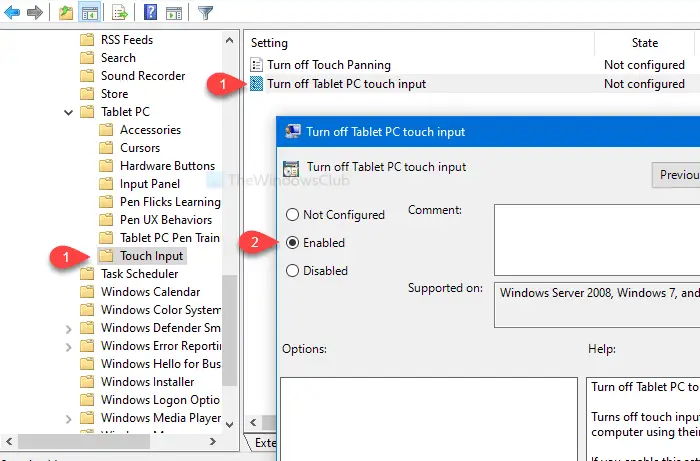
![[2023] 6 façons de copier / coller du texte brut sans formatage](https://media.techtribune.net/uploads/2021/03/5-Ways-to-Copy-Paste-Plain-Text-Without-Formatting-on-Your-Computer-shutterstock-website-238x178.jpg)






